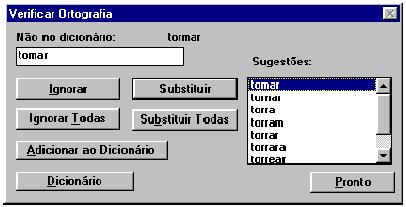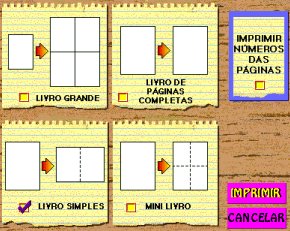1. Aceda ao programa Oficina do Livro
No Windows, escolha START
/ PROGRAMS / SUNBURST / Oficina do Livro.
2. Inicie um novo
livro.
Faça um clique em ABRIR
UM LIVRO NOVO.
3. Escreva o nome do
autor e do título do livro, que irão constar da capa, da
contracapa e da página de rosto.
Deve escrever estes dados
nesta fase da construção do livro, embora possa
alterá-los posteriormente (LIVRO/TÍTULO E AUTOR).
4. Faça a capa do
seu livro, começando pelo desenho.
Faça um clique sobre EDITAR
IMAGEM. Inclua um fundo, um carimbo ou um balão. Por
exemplo: Faça um clique em Fundos. À direita
escolha uma das áreas de fundos apresentados, escolha o
fundo que mais lhe agradar e depois faça um clique na área
de desenho.
5. Pode ainda
melhorar a capa do livro, utilizando as ferramentas que se
encontram à esquerda do ecrã, assim como os lápis de cor para
indicar a cor pretendida.
6. Se quiser alterar
o tipo, o tamanho e a cor da letra do título, comece por
utilizar a ferramenta TEXTO para seleccionar o mesmo,
depois em FONTE e ESTILO faça as alterações que
achar convenientes.
Quando considerar que a
capa está pronta faça OK.
7. Comece a
construir a primeira página do livro.
Para se situar na primeira página, pode
escolher o ícone  (por duas vezes) ou fazer um
clique em IR PARA PÁGINA #. (1) (por duas vezes) ou fazer um
clique em IR PARA PÁGINA #. (1)
8. Escolha
o tipo de página.
Faça um clique num dos ícones  . .
9. Escreva o texto, explorando
as diferentes ferramentas (fontes, tamanhos de letras, tipos de
fontes, cor e alinhamento).
Preste atenção a que o
texto digitado além da margem inferior (caso apareça uma
barra vertical à direita ou à esquerda do texto) não
será impresso, até que seja movido para outra página com
EDITAR CORTAR e EDITAR COLAR.
10. Pode também inserir texto
já construído num processador, copiando-o para a página do
livro que pretende, através de EDITAR COPIAR e EDITAR
COLAR.
11. Ilustre a página,
utilizando as ferramentas de desenho já exploradas (EDITAR
IMAGEM).
Pode utilizar uma imagem,
já construída noutro programa de desenho, com extensão BMP
como um carimbo ou um fundo. Para isso aceda a CRIAR
/ IMPORTAR BITMAP COMO FUNDO (CARIMBO)
e seleccione o(s) ficheiro(s) de extensão BMP que
pretende. Em MEUS CARIMBOS ou O MEU FUNDO tem acesso
a esse(s) ficheiro(s).
12. Pode ainda inserir um som
em EXTRAS / INSERIR SOM.
13. Também tem a hipótese de
construir o seu livro em HIPERTEXTO, fazendo ligações entres
páginas não sequenciais.
Em EXTRAS / INSERIR
HYPERLINK e em DEFINIR UM HYPERLINK indicar o
número da página de destino.
14. Utilize o corrector
ortográfico para corrigir o texto.
Em EXTRAS seleccione
CORRECTOR ORTOGRÁFICO. Se for necessário fazer
alguma alteração aparecerá uma janela, onde poderá
proceder à correcção das palavras.
15. Pode, ainda, inserir
páginas de comentários, em EXTRAS / PÁGINAS DE
COMENTÁRIO, indicando o número de páginas.
Note que essas páginas
são inseridas antes da primeira página do livro e só
poderá trabalhá-las como imagem (EDITAR IMAGEM).
16. Imprima o livro.
Em ARQUIVO / IMPRIMIR
escolha uma das opções:
17. Grave o livro.
Antes de sair do programa
grave o livro em ARQUIVO/SALVAR. EBW é o nome da
extensão dos ficheiros criados com este programa.
 |
| Topo |
|